
באמצעות טבלה ב- Excel מאפשר לך ליהנות תכונות מועילות לעבודה עם הנתונים שלך. אבל תכונות אלה עשויים להפריע כאשר מניפולציה הנתונים שלך כמו שאתה רוצה. למרבה המזל, אתה יכול להמיר טבלה לטווח או להיפך.
כיצד להמיר טבלה לטווח
אם כבר יצרת שולחן והחלטת שזה לא עובד בשבילך, אתה יכול בקלות להמיר אותו לטווח נורמלי. כאשר אתה עושה זאת, עיצוב כגון צבעי שורה לסירוגין ו התאמות גופן יישאר.
קָשׁוּר: כיצד להחיל הצללה לשורות חלופיות ב- Excel
בחר כל תא בתוך השולחן, ואתה יכול לעשות אחד משני דברים. האפשרות הראשונה שלך היא, בכרטיסייה עיצוב טבלה המציגה, לחץ על "המר לטווח" בקטע כלים של הסרט.

השיטה השנייה היא מקש ימני , הזז את הסמן אל השולחן בתפריט קיצור, ובחר "המר לטווח".
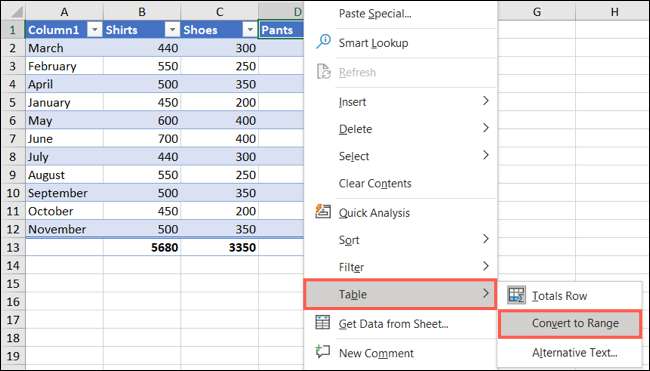
באמצעות אחת מהשיטות הנ"ל, תקבל הודעה מוקפצת המבקשת ממך לאשר. לחץ על "כן" כדי להמשיך או "לא" כדי לשמור על הנתונים שלך כטבלה.

כאמור, טווח הנתונים ישמור על עיצוב טבלה ספציפי. אם אתה מעדיף לא לשמור אותו, תוכל לעבור לשונית הבית, לחץ על החץ הנפתח סגנונות תאים, ובחר "נורמלי" או סגנון מותאם אישית אם אתה רוצה. רק להיות מודעים זה עשוי להשפיע על עיצוב תא כגון תאריכים, מטבע או פורמטים מותאמים אישית.
קָשׁוּר: כיצד להשתמש וליצור סגנונות תאים ב- Microsoft Excel
כחלופה, תוכל להעתיק את העיצוב ממיקום אחר בגיליון שלך באמצעות ציירת פורמט .
כיצד להמיר טווח לטבלה
עם שולחנות, יש לך עיצוב עם שורות banded, דרך קלה הכנס שורה סהילה , ולחצני מסנן בכותרות העמודות. אם ברצונך להמיר טווח נתונים לטבלה, זה לוקח רק כמה קליקים.
קָשׁוּר: כיצד להוסיף שורה מוחלטת בטבלה ב- Microsoft Excel
בחר בטווח התא שברצונך להמיר, ולאחר מכן יש לך שתי אפשרויות להליך. ראשית, בכרטיסייה דף הבית, תוכל ללחוץ על "פורמט כמו טבלה" בסגנונות בסגנונות של הסרט. בחר את סגנון הטבלה שברצונך להשתמש.
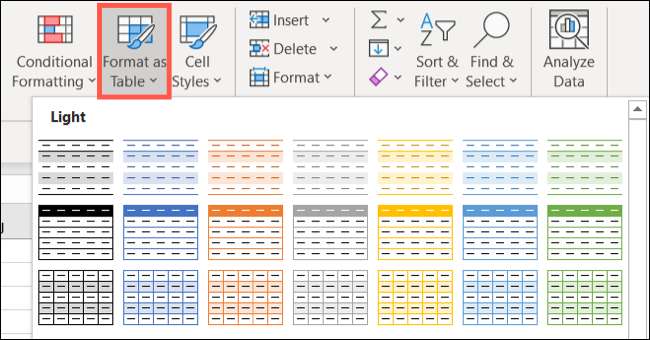
השיטה השנייה היא, בכרטיסייה Insert, לחץ על "טבלה" בקטע הטבלאות של הסרט.
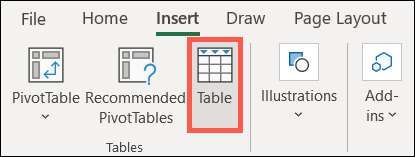
בכל מקרה, תתבקש לאשר את ההמרה לטווח הנתונים לטבלה. כמו כן, סמן את התיבה אם הנתונים שלך יש כותרות כי אתה רוצה להשתמש. לחץ על "אישור".
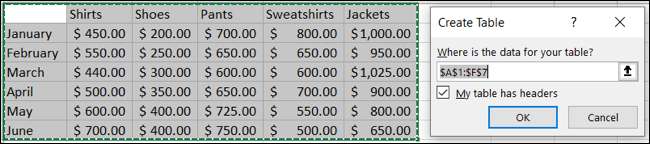
שימוש בטבלאות ב- Excel יכול להיות נוח אבל לא עובד עבור כל מצב. למרבה המזל, אתה יכול לעבור לטווח פשוט בקלות. אז אם אתה בשוק עבור דרכים חלופיות לנתח את הגיליון שלך, תסתכל כיצד להשתמש בתכונה נתוני ניתוח ב- Excel .







